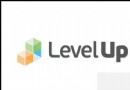iOS音頻篇:使用AVPlayer播放網絡音樂

作者:明仔Su(簡書)
引言
假如你現在打算做一個類似百度音樂、豆瓣電台的在線音樂類APP,你會怎樣做?
首先了解一下音頻播放的實現級別:
離線播放:這裡並不是指應用不聯網,而是指播放本地音頻文件,包括先下完完成音頻文件再進行播放的情況,這種使用AVFoundation裡的AVAudioPlayer可以滿足
在線播放:使用AVFoundation的AVPlayer可以滿足
在線播放同時存儲文件:使用AudioFileStreamer + AudioQueue 可以滿足
在線播放且帶有音效處理:使用
AudioFileStreamer + AudioQueue + 音效模塊(系統自帶或者自行開發)來滿足
本文主要針對第二種級別,介紹如何使用AVPlayer實現網絡音樂的播放。
什麼是AVPlayer
AVPlayer存在於AVFoundation中,其實它是一個視頻播放器,但是用它來播放音樂是沒問題的,當然播放音樂不需要呈現界面,因此我們不需要實現它的界面。
跟AVPlayer聯系密切的名詞:
Asset:AVAsset是抽象類,不能直接使用,其子類AVURLAsset可以根據URL生成包含媒體信息的Asset對象。
AVPlayerItem:和媒體資源存在對應關系,管理媒體資源的信息和狀態。
功能需求
通常音樂播放並展示到界面上需要我們實現的功能如下:
(核心)播放器通過一個網絡鏈接播放音樂
(基本)播放器的常用操作:暫停、播放、上一首、下一首等等
(基本)監聽該音樂的播放進度、獲取音樂的總時間、當前播放時間
(基本)監聽改播放器狀態:
(1)媒體加載狀態
(2)數據緩沖狀態
(3)播放完畢狀態
5、(可選)Remote Control控制音樂的播放
6、(可選)Now Playing Center展示正在播放的音樂
功能實現
1、通過一個網絡鏈接播放音樂
NSURL * url = [NSURL URLWithString:self.currentSong.url]; AVPlayerItem * songItem = [[AVPlayerItem alloc]initWithURL:url]; AVPlayer * player = [[AVPlayer alloc]initWithPlayerItem:songItem];
這裡是用一個asset來初始化player,當然你也可以直接用URL初始化:
AVPlayer * player = [[AVPlayer alloc] initWithURL:url];
需要獲取當前播放的item可以這樣獲取:
AVPlayerItem * songItem = player.currentItem;
2、播放器的常用操作
播放:
[player play];
需要注意的是初始化完player之後不一定會馬上開始播放,需要等待player的狀態變為ReadyToPlay才會進行播放。
暫停:
[player pause];
上一首、下一首:
這裡我們有兩種方式可以實現,一種是由你自行控制下一首歌曲的item,將其替換到當前播放的item
[player replaceCurrentItemWithPlayerItem:songItem];
另一種是使用AVPlayer的子類AVQueuePlayer來播放多個item,調用advanceToNextItem來播放下一首音樂
NSArray * items = @[item1, item2, item3 ....]; AVQueuePlayer * queuePlayer = [[AVQueuePlayer alloc]initWithItems:items];
3、監聽播放進度
使用addPeriodicTimeObserverForInterval:queue:usingBlock:來監聽播放器的進度
(1)方法傳入一個CMTime結構體,每到一定時間都會回調一次,包括開始和結束播放
(2)如果block裡面的操作耗時太長,下次不一定會收到回調,所以盡量減少block的操作耗時
(3)方法會返回一個觀察者對象,當播放完畢時需要移除這個觀察者
添加觀察者:
id timeObserve = [self.player addPeriodicTimeObserverForInterval:CMTimeMake(1.0, 1.0) queue:dispatch_get_main_queue() usingBlock:^(CMTime time) {
float current = CMTimeGetSeconds(time);
float total = CMTimeGetSeconds(songItem.duration);
if (current) {
weakSelf.progress = current / total;
weakSelf.playTime = [NSString stringWithFormat:@"%.f",current];
weakSelf.playDuration = [NSString stringWithFormat:@"%.2f",total]; }
}];移除觀察者:
if (timeObserve) {
[player removeTimeObserver:_timeObserve];
timeObserve = nil;
}4、監聽改播放器狀態
(1) 媒體加載狀態
[songItem addObserver:self forKeyPath:@"status" options:NSKeyValueObservingOptionNew context:nil];
然後可以在KVO方法中獲取其status的改變
- (void)observeValueForKeyPath:(NSString *)keyPath ofObject:(id)object change:(NSDictionary*)change context:(void *)context {
if ([keyPath isEqualToString:@"status"]) {
switch (self.player.status) {
case AVPlayerStatusUnknown:
BASE_INFO_FUN(@"KVO:未知狀態,此時不能播放");
break;
case AVPlayerStatusReadyToPlay:
self.status = SUPlayStatusReadyToPlay;
BASE_INFO_FUN(@"KVO:准備完畢,可以播放");
break;
case AVPlayerStatusFailed:
BASE_INFO_FUN(@"KVO:加載失敗,網絡或者服務器出現問題");
break;
default:
break;
}
}
}一般初始化player到播放都會經歷
Unknown到ReadyToPlay這個過程,網絡情況良好時可能不會出現Unknown狀態的提示,網絡情況差的時候Unknown的狀態可能會持續比較久甚至可能不進入ReadyToPlay狀態,針對這種情況我們要做特殊的處理。
播放完成之後需要移除觀察者:
[songItem removeObserver:self forKeyPath:@"status"];
(2) 數據緩沖狀態
[songItem addObserver:self forKeyPath:@"loadedTimeRanges" options:NSKeyValueObservingOptionNew context:nil];
然後可以在KVO方法中獲取其status的改變
- (void)observeValueForKeyPath:(NSString *)keyPath ofObject:(id)object change:(NSDictionary*)change context:(void *)context {
AVPlayerItem * songItem = object;
if ([keyPath isEqualToString:@"loadedTimeRanges"]) {
NSArray * array = songItem.loadedTimeRanges;
CMTimeRange timeRange = [array.firstObject CMTimeRangeValue]; //本次緩沖的時間范圍
NSTimeInterval totalBuffer = CMTimeGetSeconds(timeRange.start) + CMTimeGetSeconds(timeRange.duration); //緩沖總長度
SuLog(@"共緩沖%.2f",totalBuffer);
}
}如果你需要在進度條展示緩沖的進度,可以增加這個觀察者。
播放完成之後需要移除觀察者:
[songItem removeObserver:self forKeyPath:@" loadedTimeRanges"];
(3) 播放完畢狀態
監聽AVPlayer播放完成通知
[[NSNotificationCenter defaultCenter] addObserver:self selector:@selector(playbackFinished:) name:AVPlayerItemDidPlayToEndTimeNotification object:songItem];
- (void)playbackFinished:(NSNotification *)notice {
BASE_INFO_FUN(@"播放完成");
[self playNext];
}播放完畢後,一般都會進行播放下一首的操作。
播放下一首前,別忘了移除這個item的觀察者:
[[NSNotificationCenter defaultCenter] removeObserver:self];
5、Remote Control控制音樂的播放
Remote Control可以讓你在不打開APP的情況下控制其播放,最常見的出現於鎖屏界面、從屏幕底部上拉和耳機線控三種,可以達到增強用戶體驗的作用。
我們在AppDelegate裡去設置Remote Control:
(1)聲明接收Remote Control事件
[[UIApplication sharedApplication] beginReceivingRemoteControlEvents];
(2)重寫方法,成為第一響應者
- (BOOL)canBecomeFirstResponder {
return YES;
}(3)對事件進行處理
- (void)remoteControlReceivedWithEvent:(UIEvent *)event {
switch (event.subtype) {
case UIEventSubtypeRemoteControlPlay:
[self.player startPlay];
BASE_INFO_FUN(@“remote_播放");
break;
case UIEventSubtypeRemoteControlPause:
[self.player pausePlay];
BASE_INFO_FUN(@"remote_暫停");
break;
case UIEventSubtypeRemoteControlNextTrack:
[self.player playNextSong];
BASE_INFO_FUN(@"remote_下一首");
break;
case UIEventSubtypeRemoteControlTogglePlayPause:
self.player.isPlaying ? [self.player pausePlay] : [self.player startPlay];
BASE_INFO_FUN(@“remote_耳機的播放/暫停");
break;
default:
break; }
}6、Now Playing Center
Now Playing Center可以在鎖屏界面展示音樂的信息,也達到增強用戶體驗的作用。
- (void)configNowPlayingCenter { BASE_INFO_FUN(@"配置NowPlayingCenter");
NSMutableDictionary * info = [NSMutableDictionary dictionary];
//音樂的標題
[info setObject:_player.currentSong.title forKey:MPMediaItemPropertyTitle];
//音樂的藝術家
[info setObject:_player.currentSong.artist forKey:MPMediaItemPropertyArtist];
//音樂的播放時間
[info setObject:@(self.player.playTime.intValue) forKey:MPNowPlayingInfoPropertyElapsedPlaybackTime];
//音樂的播放速度
[info setObject:@(1) forKey:MPNowPlayingInfoPropertyPlaybackRate];
//音樂的總時間
[info setObject:@(self.player.playDuration.intValue) forKey:MPMediaItemPropertyPlaybackDuration];
//音樂的封面
MPMediaItemArtwork * artwork = [[MPMediaItemArtwork alloc] initWithImage:_player.coverImg];
[info setObject:artwork forKey:MPMediaItemPropertyArtwork];
//完成設置
[[MPNowPlayingInfoCenter defaultCenter]setNowPlayingInfo:info];
}Now Playing Center並不需要每一秒都去刷新(設置),它是根據你設置的PlaybackRate來計算進度條展示的進度,比如你PlaybackRate傳1,那就是1秒刷新一次進度顯示,當然暫停播放的時候它也會自動暫停。
那什麼時候設置Now Playing Center比較合適呢?對於播放網絡音樂來說,需要刷新的有幾個時間點:當前播放的歌曲變化時(如切換到下一首)、當前歌曲信息變化時(如從Unknown到ReadyToPlay)、當前歌曲拖動進度時。
如果有讀者是使用百度音樂聽歌的話,會發現其帶有鎖屏歌詞,其實它是采用“將歌詞和封面合成新的圖片設置為Now Playing Center的封面 + 歌詞躍進時刷新Now Playing Center”來實現的,有興趣的筒子可以研究一下。
關於總體的播放邏輯
總結一下音樂播放器的播放邏輯:
(1) 初始化播放界面
(2)從接口獲取播放列表、選擇第一首為當前播放歌曲
(3)根據當前歌曲初始化播放器 、同步歌曲信息到播放界面(此時播放界面應展示歌曲信息,但是播放按鈕應不可用且有loading之類的提示表示正在加載歌曲)、同步歌曲信息到Now Playing Center
(4)當播放器的status變為ReadyToPlay時,播放歌曲、同步播放信息到播放界面(播放時間、總時間、進度條等等)、同步播放信息到Now Playing Center
(5)當用戶進行暫停操作時,刷新播放界面
(6)當用戶進行下一首、上一首操作時,或完成某一首歌曲的播放時,將對應的歌曲設置為當前播放歌曲,重復3-5步驟
(7)由於網絡情況不好造成播放器自動暫停播放時,應刷新播放界面
(8)由於網絡情況不好造成播放器不能進入播放狀態時,應有所處理(比如提示耐心等待或者播放本地離線的歌曲)
後記
本文僅以實現基本功能的角度介紹了AVPlayer來播放網絡音樂的實現,事實上AVPlayer的功能不僅於此,有興趣的同學可以深入學習AVFoundation。
如有讀者需要類似豆瓣電台APP的項目demo可以到明仔Su的GitHub下載學習。